Steam游戏打不开怎么解决
时间:2025-07-28 10:24:29 452浏览 收藏
还在为Steam游戏打不开而烦恼吗?作为全球领先的游戏平台,Steam偶尔也会出现游戏启动问题。本文针对“Steam游戏无法启动”这一常见困扰,从基础问题排查到常见故障应对,再到进阶处理方案,提供了一系列详细的解决方法。首先,检查网络连接、电脑配置和管理员权限。其次,通过验证游戏文件完整性、清除缓存、更新显卡驱动、调整安全软件设置以及关闭后台冲突程序等方式逐一排除故障。若问题依旧,可尝试重新安装游戏、重装Steam客户端或更新操作系统。本文旨在帮助玩家快速定位问题,并提供实用有效的解决方案,让您畅享Steam游戏乐趣。
作为全球备受欢迎的游戏平台之一,Steam汇聚了大量精品游戏与玩家群体。然而即便平台功能强大,也难免出现一些使用问题,其中“Steam游戏无法启动”便是许多用户经常遇到的困扰。无论是点击后毫无反应,还是弹出错误提示,这类情况都会影响游戏体验。接下来,我们将从常见原因入手,深入探讨Steam游戏打不开的多种解决方法。

一、基础问题排查
在尝试复杂操作前,先进行一些简单的检查,往往能快速解决部分问题:
1. 检查网络连接状态:Steam需要稳定的网络来完成身份验证和文件加载。请确保你的网络通畅,必要时可重启路由器或更换至更稳定的网络环境。
2. 核对电脑配置是否达标:部分新发布的游戏对硬件有较高要求,若系统配置低于官方标注的最低标准,游戏可能无法运行。建议前往Steam商店页面查看具体配置需求,并与自身设备进行对比。

3. 使用管理员权限运行程序:权限不足可能导致启动失败。尝试右键点击Steam快捷方式或游戏图标,选择“以管理员身份运行”,观察是否能够正常进入游戏。
二、常见故障及应对策略
1. 游戏文件损坏或缺失
- 进入Steam客户端 → 点击“库” → 右键目标游戏 → 选择“属性” → 切换到“已安装文件” → 点击“验证游戏文件的完整性”。系统将自动扫描并修复异常文件。
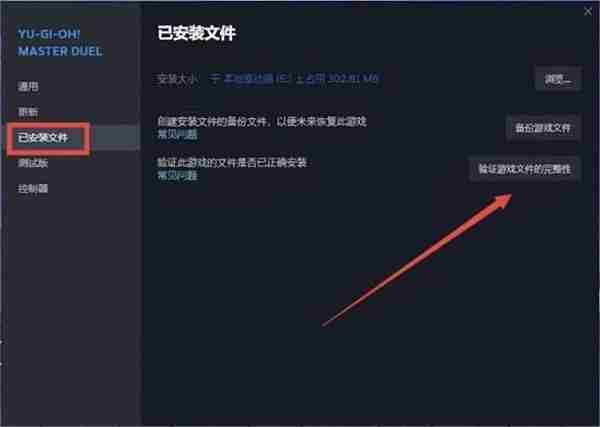
2. 缓存数据异常
- 清除Steam下载缓存:进入设置 → 下载 → 点击“清除下载缓存”。
- 手动删除游戏缓存(注意备份重要数据):前往路径 C:\Users\你的用户名\AppData\Local,找到对应游戏的文件夹,在备份后删除,再尝试重新启动。
3. 显卡驱动过时
建议更新显卡驱动以提升兼容性,可借助专业工具“驱动人生”实现一键检测与升级:
- 安装并打开“驱动人生”软件,切换至“驱动管理”页面,点击“立即扫描”;
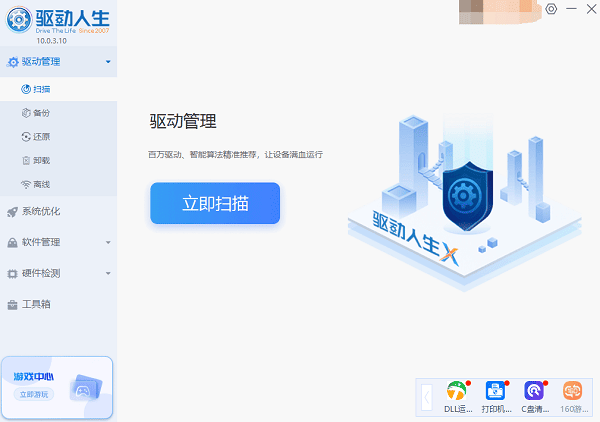
- 查看显卡驱动状态,若有更新提示,点击“升级驱动”,软件将自动完成下载与安装。
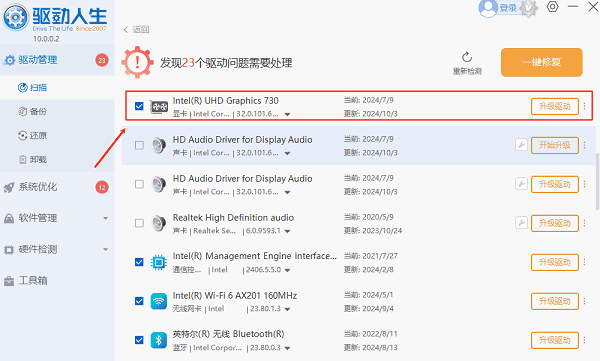
4. 安全软件拦截
- 将Steam安装目录以及游戏执行文件添加至防火墙和杀毒软件的信任列表,或临时关闭防护功能进行测试。
5. 后台程序冲突
- 关闭正在运行的第三方应用,特别是输入法、系统优化工具或灯光控制软件,避免其干扰游戏启动。
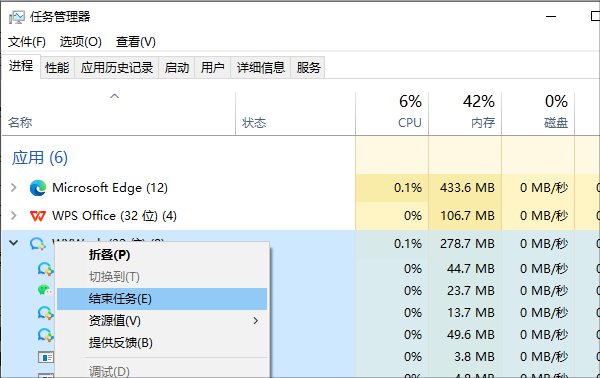
三、进阶处理方案
1. 重新安装游戏:彻底卸载本地游戏内容后重新下载,确保安装过程完整无中断。
2. 重装Steam客户端:提前备份SteamApps文件夹,卸载原客户端后重新安装,再恢复游戏数据。
3. 保持系统更新:确保Windows操作系统已安装最新补丁,提升系统稳定性与兼容性。
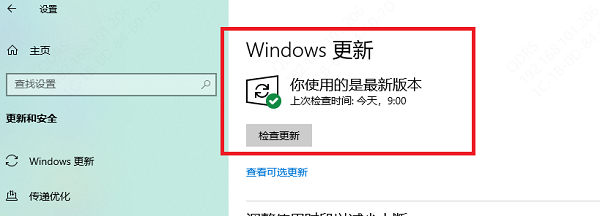
以上就是《Steam游戏打不开怎么解决》的详细内容,更多关于的资料请关注golang学习网公众号!
-
501 收藏
-
501 收藏
-
501 收藏
-
501 收藏
-
501 收藏
-
414 收藏
-
219 收藏
-
111 收藏
-
130 收藏
-
491 收藏
-
320 收藏
-
403 收藏
-
461 收藏
-
265 收藏
-
210 收藏
-
182 收藏
-
465 收藏
-

- 前端进阶之JavaScript设计模式
- 设计模式是开发人员在软件开发过程中面临一般问题时的解决方案,代表了最佳的实践。本课程的主打内容包括JS常见设计模式以及具体应用场景,打造一站式知识长龙服务,适合有JS基础的同学学习。
- 立即学习 543次学习
-

- GO语言核心编程课程
- 本课程采用真实案例,全面具体可落地,从理论到实践,一步一步将GO核心编程技术、编程思想、底层实现融会贯通,使学习者贴近时代脉搏,做IT互联网时代的弄潮儿。
- 立即学习 516次学习
-

- 简单聊聊mysql8与网络通信
- 如有问题加微信:Le-studyg;在课程中,我们将首先介绍MySQL8的新特性,包括性能优化、安全增强、新数据类型等,帮助学生快速熟悉MySQL8的最新功能。接着,我们将深入解析MySQL的网络通信机制,包括协议、连接管理、数据传输等,让
- 立即学习 500次学习
-

- JavaScript正则表达式基础与实战
- 在任何一门编程语言中,正则表达式,都是一项重要的知识,它提供了高效的字符串匹配与捕获机制,可以极大的简化程序设计。
- 立即学习 487次学习
-

- 从零制作响应式网站—Grid布局
- 本系列教程将展示从零制作一个假想的网络科技公司官网,分为导航,轮播,关于我们,成功案例,服务流程,团队介绍,数据部分,公司动态,底部信息等内容区块。网站整体采用CSSGrid布局,支持响应式,有流畅过渡和展现动画。
- 立即学习 485次学习
